 Page de garde > Tutoriel logiciel > 7 façons amusantes d'utiliser cette découpe de photo iPhone que vous avez accidentellement créée
Page de garde > Tutoriel logiciel > 7 façons amusantes d'utiliser cette découpe de photo iPhone que vous avez accidentellement créée
7 façons amusantes d'utiliser cette découpe de photo iPhone que vous avez accidentellement créée
Il est étonnamment facile de créer accidentellement une découpe d'un sujet en parcourant votre bibliothèque de photos sur un iPhone (ou un iPad et un Mac, d'ailleurs). Alors, que pouvez-vous réellement faire avec eux ?
Créer des découpes est facile
Tant que vous possédez un iPhone XS ou un iPhone SE de deuxième génération ou plus récent, créer une découpe est si simple que vous le ferez probablement par erreur. Vous pouvez isoler des sujets sur des photos, notamment des personnes, des animaux domestiques et des objets inanimés comme des panneaux ou des vêtements.
Pour ce faire, dans l'application Photos, appuyez sur une photo pour la visualiser, puis appuyez longuement sur le sujet. Si Live Photos est activé, vous devrez peut-être essayer ceci plusieurs fois, car appuyer longuement sur Live Photo permettra également de lire Live Photo. Une fois réussi, vous verrez un contour se former autour du sujet, et « Copier » et « Partager… » apparaîtront à côté.
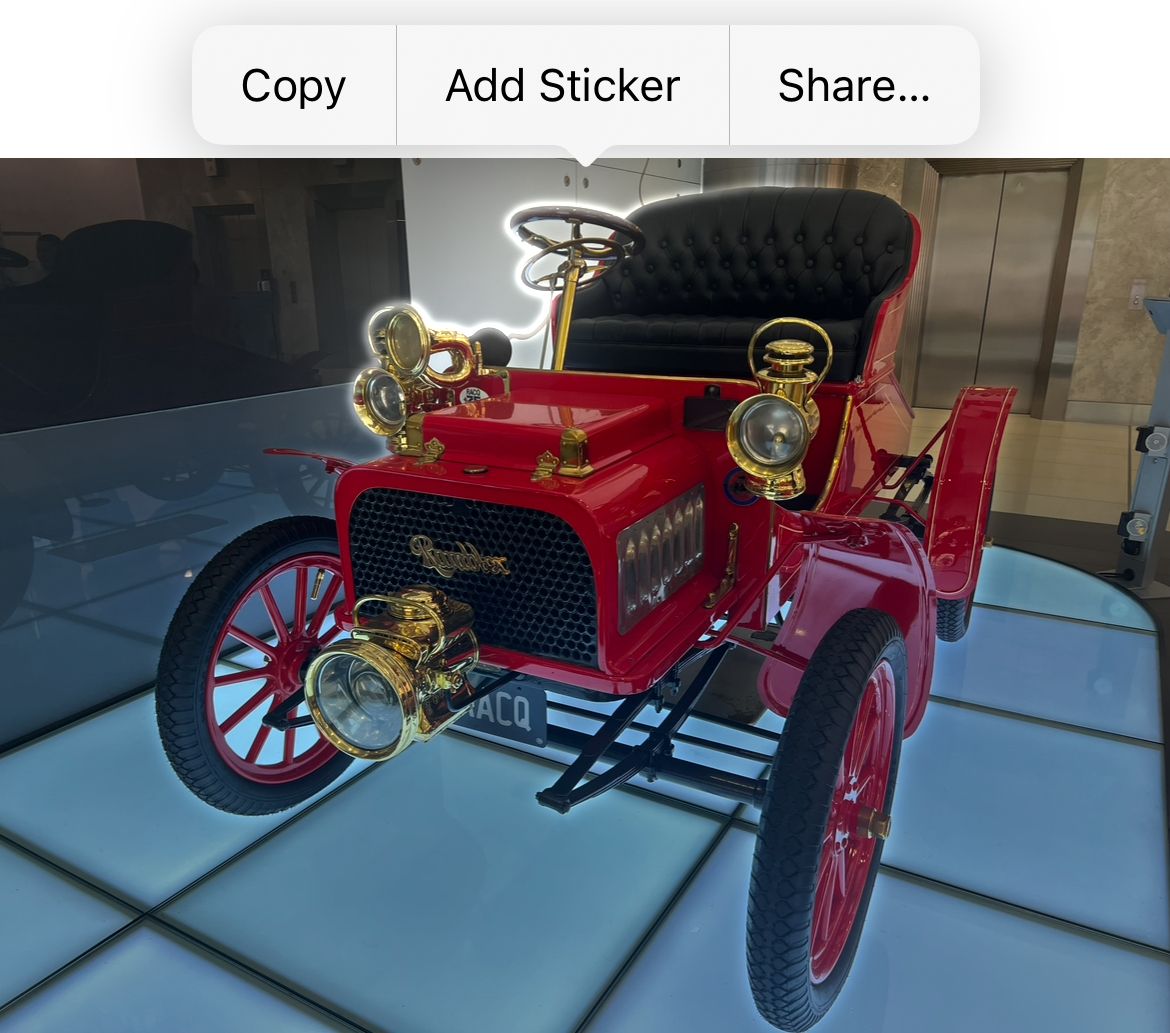
Vous pouvez également créer des découpes à l'aide de l'application Fichiers, en isolant les sujets dans les images enregistrées sur votre lecteur iCloud ou sur votre stockage interne. Pour ce faire, appuyez longuement sur une photo et utilisez le menu « Actions rapides » pour « Supprimer l'arrière-plan ». Dans Safari, vous pouvez appuyer longuement sur une photo pour afficher le menu contextuel, puis choisir « Copier le sujet » pour copier le sujet dans votre presse-papiers.
Certaines des utilisations ci-dessous nécessitent que vous enregistriez l'image dans votre bibliothèque de photos, tandis que d'autres fonctionnent uniquement à l'aide du presse-papiers de votre appareil.
Créer des autocollants à l'aide de découpes de photos
Les autocollants sont une fonctionnalité iMessage qui vous permet d'enregistrer et d'envoyer une feuille d'"autocollants" personnalisés (comme des emoji), mais également de les coller au-dessus du contenu qu'elle contient. fenêtre de messages. En appuyant sur un autocollant, vous l'insérerez dans votre message, ou vous pouvez appuyer longuement puis faire glisser et relâcher l'autocollant dans le chat.
Cette fonctionnalité est très amusante, mais elle dépend du protocole iMessage, ce qui signifie que les autres parties auront besoin d'un iPhone (ou d'un appareil Apple quelconque). Vous trouverez des autocollants dans le menu Plus « » qui apparaît à côté de la zone de rédaction dans une conversation Messages.
Vous pouvez créer des autocollants statiques et animés. Les autocollants animés sont créés à partir de Live Photos, tandis que les autocollants statiques peuvent provenir de n'importe quel type de photo. Pour créer un autocollant, assurez-vous que l'image que vous souhaitez utiliser est enregistrée dans votre photothèque, puis ouvrez l'application Photos et recherchez l'image.
Appuyez longuement sur le sujet jusqu'à ce que le formulaire de plan apparaisse, puis appuyez sur « Ajouter un autocollant » et une superposition apparaîtra. Cela créera un autocollant statique. Vous pouvez appuyer longuement sur l'autocollant, puis choisir « Ajouter un effet » pour activer ou désactiver « Live » et créer un autocollant animé à la place. Vous pouvez également ajouter des effets visuels supplémentaires.
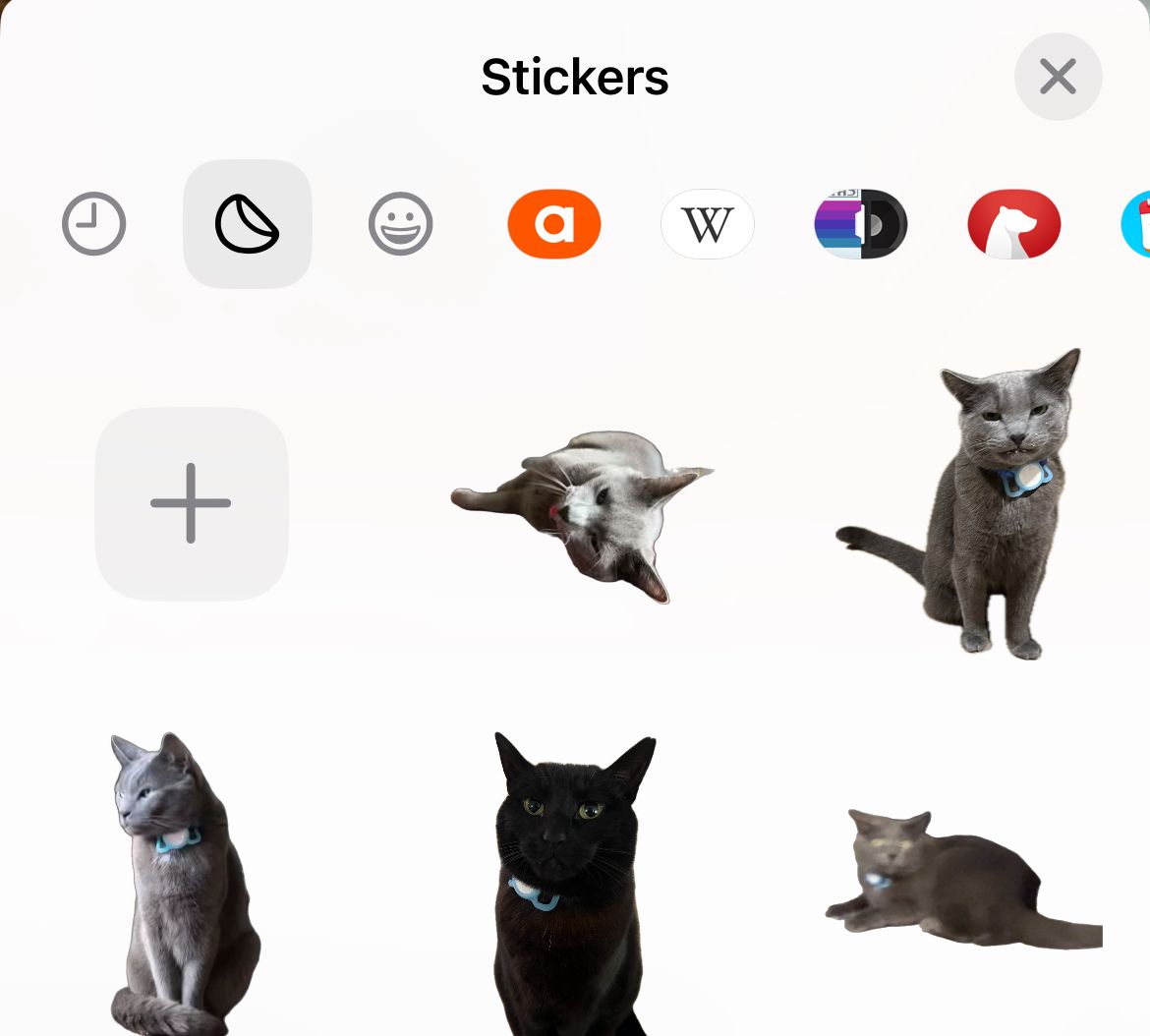
Pour supprimer un autocollant, appuyez longuement dessus et choisissez « Supprimer ». Vos autocollants se synchroniseront entre les appareils grâce aux merveilles d'iCloud. Vous pourrez y accéder dans l’application Messages sur un Mac, bien que vous ne puissiez pas (actuellement) les créer sur un Mac.
Créer un mood board
Un mood board est un collage visuel d'idées qui comprend des images, du texte et d'autres médias. Être capable de découper facilement des sujets à partir d'images peut rendre la création d'un mood board rapide et facile, vous évitant ainsi d'avoir à découper quoi que ce soit à la main. L'utilisation de l'option « Copier le sujet » dans Safari (après avoir appuyé longuement sur une image) signifie que vous n'avez même pas besoin d'enregistrer une image sur votre appareil pour l'utiliser.
Freeform d'Apple pourrait bien être le meilleur outil pour ce travail. Cet outil de tableau blanc collaboratif est entièrement gratuit, se synchronise avec d'autres appareils Apple, notamment l'iPad et le Mac, et vous permet de partager vos créations avec des amis. L'application est installée par défaut avec iOS, mais juste au cas où vous l'auriez supprimée, vous pouvez télécharger Freeform depuis l'App Store à tout moment.
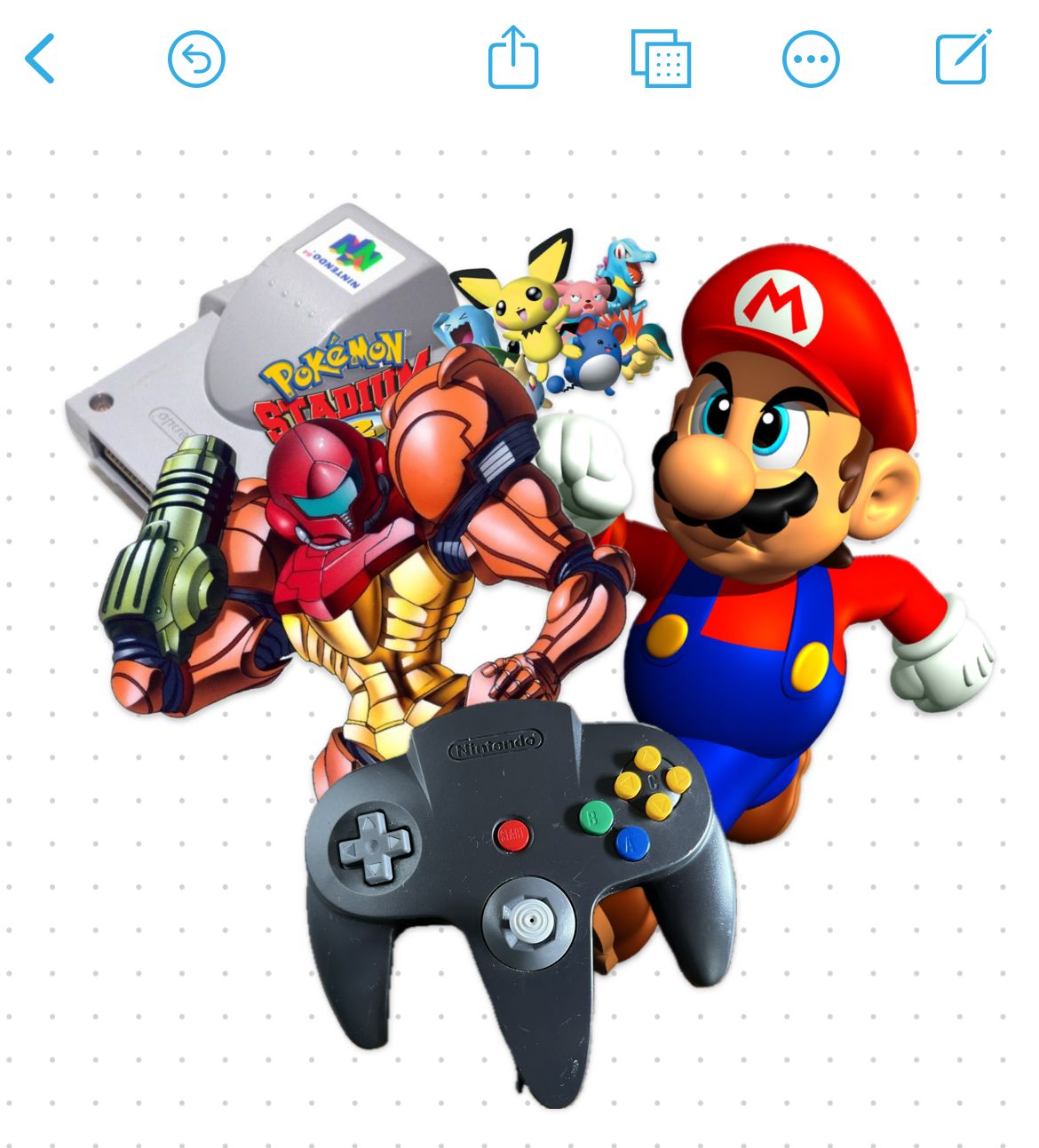
Une fois que vous avez copié un sujet dans votre presse-papiers, collez-le dans un document Freeform en appuyant sur un espace vide et en sélectionnant « Coller » dans le menu contextuel. Vous pouvez ensuite déplacer, mettre à l’échelle et organiser votre mood board en conséquence. Si vous souhaitez créer un mood board avec des utilisateurs non Apple, vous devrez plutôt recourir à un outil tiers comme Microsoft Whiteboard ou à une application de prise de notes agile comme OneNote.
Les tableaux d'humeur peuvent être amusants et fonctionnels. Vous pouvez les utiliser pour créer des lookbooks sur la décoration intérieure, la coiffure et la beauté, la mode, l'art et le design, et bien plus encore. Si vous aimez ce genre de choses, l’isolement des sujets peut être un outil précieux.
Créez un journal visuel des tenues et plus encore
C'est une idée que j'ai vue partagée par l'utilisateur de TikTok macaulay_flower et c'est un coup de génie. En prenant un selfie complet du corps, vous pouvez créer un journal visuel des tenues qui peut être facilement stocké dans Apple Notes. Chaque fois que vous créez un nouveau look, prenez une autre image, copiez le sujet et collez-le dans votre note.
La meilleure chose à propos de cette fonctionnalité est la façon dont Notes stocke chaque sujet sous la forme d'une petite vignette sur laquelle on peut ensuite cliquer et faire glisser son doigt. Vous aurez un aperçu de votre « collection » en un coup d’œil et vous pourrez ensuite appuyer sur chacune d’elles pour un meilleur aperçu. Il n’y a aucune raison pour que cela ne fonctionne pas avec les coiffures, les routines de maquillage, les combinaisons de bijoux, les plats préparés et bien plus encore.
Pour de meilleurs résultats, veillez à ce que votre éclairage, votre pose et votre orientation soient cohérents entre les images. Pour les tenues ou le maquillage, c’est relativement simple si vous prenez chaque jour vos selfies dans le même miroir. Pour les journaux visuels plus obscurs, cela pourrait nécessiter un peu plus de soin.
Utilisez-les dans les histoires Instagram
Une fois que vous avez copié un sujet dans votre presse-papiers, l'utiliser dans une histoire Instagram est facile si vous savez comment faire. Une fois votre arrière-plan trié, vous pouvez appuyer n'importe où dans le cadre pour ajouter du texte. Appuyez à nouveau pour afficher l'option « Coller » et utilisez-la pour ajouter un sujet de votre presse-papiers à votre histoire.

Vous pouvez ensuite le déplacer dans le cadre, le redimensionner et tout recommencer. Instagram semble être le seul réseau social à pouvoir profiter de cette astuce.
Mettez en surbrillance le sujet dans presque toutes les applications
Vous pouvez copier ces découpes dans votre presse-papiers ou appuyer sur l'option « Partager » pour les utiliser presque n'importe où. Beaucoup de ces cas d’utilisation dépendent de la fonctionnalité du presse-papiers, et il faut parfois sortir des sentiers battus pour en voir le potentiel.
Par exemple, vous pouvez coller un sujet directement dans un e-mail et supprimer efficacement l'arrière-plan. Cela peut aider à mettre en valeur le sujet et à supprimer les éléments désordonnés ou gênants de votre image. Vous pouvez également coller vos découpes dans l'application Notes, dans une discussion Slack ou n'importe où sur votre Mac à l'aide du Presse-papiers universel.
En plus de cela, vous pouvez « Partager » dans les rappels si vous souhaitez une représentation visuelle de l'élément, de la couverture du livre, de la personne, etc. Vous pouvez également coller ou « Partager » dans une conversation Messages, en évitant le processus de transformation de votre image en autocollant avant de l'utiliser.
Utilisez-les dans des mèmes, des affiches et des projets créatifs
De nos jours, vous pouvez faire presque tout sur votre iPhone ou iPad, y compris le travail créatif. L'iPhone ne dispose pas d'une application « équivalent à Photoshop » appropriée pour concevoir des images et combiner plusieurs découpes sur une seule toile, mais il existe des moyens d'utiliser l'iPhone pour effectuer un travail créatif.
Pour les mèmes bruts et prêts et les conceptions rapides, Freeform pourrait être la meilleure application pour le travail. Vous pouvez ajouter plusieurs sujets à un canevas vierge, ajouter du texte, puis exporter au format PDF, vers une imprimante, ou simplement utiliser la fonction de capture d'écran pour récupérer un fichier PNG rapide.
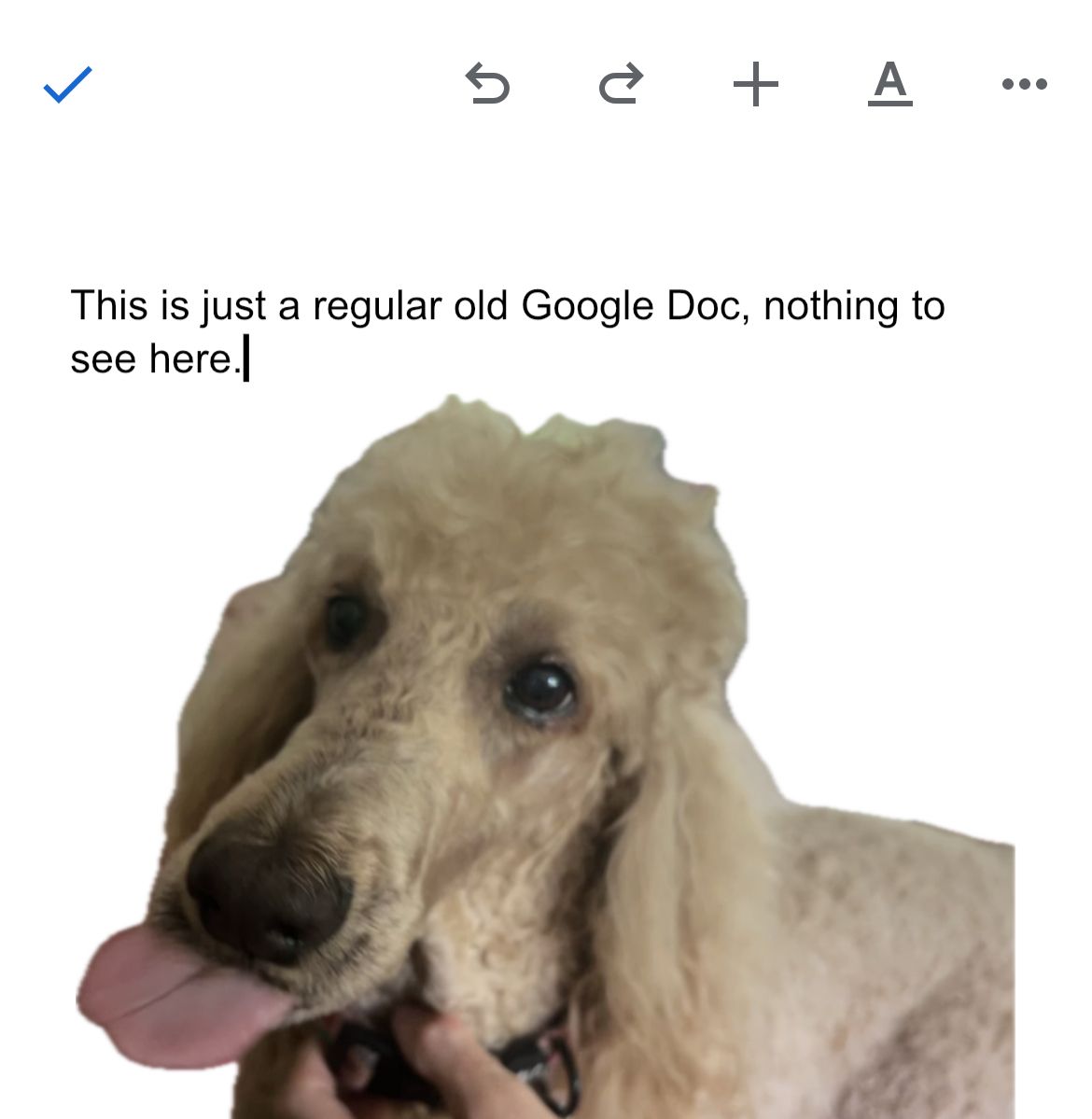
Les applications de publication comme Apple Pages et Google Docs, en plus des outils de diaporama comme Google Slides et Apple Keynote, prennent également en charge cette fonctionnalité de manière native. Les applications de conception et de mise en page comme Canva et PicCollage prennent toutes deux en charge le collage de sujets une fois qu'ils ont été copiés dans votre presse-papiers.
Grâce à ces applications, vous pouvez utiliser des modèles pour concevoir une grande variété de supports numériques et imprimables, des publications Instagram aux cartes de visite. Dans la plupart des cas, tout ce que vous avez à faire est d’appuyer ou d’appuyer longuement et de sélectionner « Coller ». Parfois, vous trouverez cette option sous un menu avec points de suspension «…».
De nombreuses applications prennent en charge cette fonctionnalité, il vous suffit d'expérimenter. Bien que vous ne puissiez pas affiner ce qui est sélectionné dans le cadre du processus d’isolation du sujet, cette fonctionnalité facilite grandement la création d’un travail impressionnant sur mobile.
Enregistrer pour une utilisation en tant que PNG transparent
Plus une astuce « enregistrer pour plus tard » qu'autre chose, mais une fois que vous avez isolé un sujet dans Photos, vous pouvez utiliser le menu « Partager » vers « Enregistrer dans des fichiers » ou exporter vers une note pour une utilisation ailleurs. Cela créera une image PNG avec un arrière-plan transparent, idéale pour une utilisation dans des projets.
Bien sûr, si vous travaillez sur un Mac, vous pouvez toujours cliquer avec le bouton droit sur une image dans Photos et choisir également « Copier le sujet ».
L'isolement des sujets est rendu possible grâce à l'apprentissage automatique, où Apple a formé son logiciel à reconnaître les sujets. Vous pouvez utiliser la même technologie pour rechercher dans votre bibliothèque de photos à l’aide de mots-clés (comme chat ou café) afin de trouver des résultats pertinents.
Ce n'est pas parfait, mais c'est d'une grande aide lorsque vous essayez de parcourir des milliers d'images et de vidéos.
-
 Comment supprimer vos données d'un site de recherche de personneCet article a été mis à jour pour la dernière fois le 24 février 2025. Beaucoup de gens ignorent qu'une quantité importante de leurs donné...Tutoriel logiciel Publié le 2025-04-21
Comment supprimer vos données d'un site de recherche de personneCet article a été mis à jour pour la dernière fois le 24 février 2025. Beaucoup de gens ignorent qu'une quantité importante de leurs donné...Tutoriel logiciel Publié le 2025-04-21 -
 Comment déguiser un iPad en ordinateur portableCet article mis à jour (publié à l'origine le 31 octobre 2019) explore comment transformer votre iPad en une alternative d'ordinateur portabl...Tutoriel logiciel Publié le 2025-04-21
Comment déguiser un iPad en ordinateur portableCet article mis à jour (publié à l'origine le 31 octobre 2019) explore comment transformer votre iPad en une alternative d'ordinateur portabl...Tutoriel logiciel Publié le 2025-04-21 -
 Comment nettoyer le cache de boîte aux lettres Mac? Comment le supprimer sur Mac?Ce guide explique comment effacer le cache de messagerie sur votre Mac, en résolvant des problèmes communs tels que les performances lentes et les pr...Tutoriel logiciel Publié le 2025-04-21
Comment nettoyer le cache de boîte aux lettres Mac? Comment le supprimer sur Mac?Ce guide explique comment effacer le cache de messagerie sur votre Mac, en résolvant des problèmes communs tels que les performances lentes et les pr...Tutoriel logiciel Publié le 2025-04-21 -
 Comment hiérarchiser l'allocation du WiFi aux appareils les plus nécessairesLes maisons modernes ont généralement plusieurs appareils connectés aux réseaux d'accès Wi-Fi simultanément, ce qui conduit souvent à une étan...Tutoriel logiciel Publié le 2025-04-19
Comment hiérarchiser l'allocation du WiFi aux appareils les plus nécessairesLes maisons modernes ont généralement plusieurs appareils connectés aux réseaux d'accès Wi-Fi simultanément, ce qui conduit souvent à une étan...Tutoriel logiciel Publié le 2025-04-19 -
 McAfee Antivirus Software Review: Est-ce suffisant? 【Fonction, prix】McAfee: un antivirus vétéran, mais est-ce le meilleur pour les mac? McAfee, un nom de longue date et réputé dans la cybersécurité, propose une suit...Tutoriel logiciel Publié le 2025-04-19
McAfee Antivirus Software Review: Est-ce suffisant? 【Fonction, prix】McAfee: un antivirus vétéran, mais est-ce le meilleur pour les mac? McAfee, un nom de longue date et réputé dans la cybersécurité, propose une suit...Tutoriel logiciel Publié le 2025-04-19 -
 OnePlus Watch 3 est reporté à avril en raison de problèmes drôlesAprès la sortie de la montre Smartwatch très attendue depuis longtemps, le plan d'achat peut nécessiter un léger ajustement. Un problème de pr...Tutoriel logiciel Publié le 2025-04-19
OnePlus Watch 3 est reporté à avril en raison de problèmes drôlesAprès la sortie de la montre Smartwatch très attendue depuis longtemps, le plan d'achat peut nécessiter un léger ajustement. Un problème de pr...Tutoriel logiciel Publié le 2025-04-19 -
 Conseils pour profiter au maximum de la fonction de robinet à l'arrière de votre iPhoneAu fil des ans, Apple a développé un grand nombre d'outils pour rendre l'utilisation des iPhones plus pratique. Bien que la fonction «tape...Tutoriel logiciel Publié le 2025-04-18
Conseils pour profiter au maximum de la fonction de robinet à l'arrière de votre iPhoneAu fil des ans, Apple a développé un grand nombre d'outils pour rendre l'utilisation des iPhones plus pratique. Bien que la fonction «tape...Tutoriel logiciel Publié le 2025-04-18 -
 Obtenez rapidement les mises à jour Windows 11 24h2, sautez la file d'attente en attenteDans le guide complet, Minitool vous guidera à travers la manière de contourner la ligne d'attente Windows 11 24h2 en utilisant la politique et l...Tutoriel logiciel Publié le 2025-04-18
Obtenez rapidement les mises à jour Windows 11 24h2, sautez la file d'attente en attenteDans le guide complet, Minitool vous guidera à travers la manière de contourner la ligne d'attente Windows 11 24h2 en utilisant la politique et l...Tutoriel logiciel Publié le 2025-04-18 -
 Conseils pour utiliser des points chauds de téléphonie mobile: comment éviter la surtension du trafic de donnéesUtiliser votre téléphone comme hotspot pour votre ordinateur portable en déplacement est pratique, mais les ordinateurs portables sont des porcs de d...Tutoriel logiciel Publié le 2025-04-18
Conseils pour utiliser des points chauds de téléphonie mobile: comment éviter la surtension du trafic de donnéesUtiliser votre téléphone comme hotspot pour votre ordinateur portable en déplacement est pratique, mais les ordinateurs portables sont des porcs de d...Tutoriel logiciel Publié le 2025-04-18 -
 Lequel est le meilleur par rapport à l'iPhone et à Android?Choisir entre iOS et Android: une comparaison détaillée Le marché du téléphone mobile est dominé par deux principaux acteurs: iOS et Android. Les ...Tutoriel logiciel Publié le 2025-04-17
Lequel est le meilleur par rapport à l'iPhone et à Android?Choisir entre iOS et Android: une comparaison détaillée Le marché du téléphone mobile est dominé par deux principaux acteurs: iOS et Android. Les ...Tutoriel logiciel Publié le 2025-04-17 -
 Safari ralentit sur Mac? Le secret pour accélérer safari!Le navigateur Safari fonctionne lentement? Un guide incontournable de l'accélération pour les utilisateurs de Mac! Safari est l'un des navi...Tutoriel logiciel Publié le 2025-04-17
Safari ralentit sur Mac? Le secret pour accélérer safari!Le navigateur Safari fonctionne lentement? Un guide incontournable de l'accélération pour les utilisateurs de Mac! Safari est l'un des navi...Tutoriel logiciel Publié le 2025-04-17 -
 Je pensais que je n'aurais jamais besoin d'un portefeuille avant que cela ne se produiseVous êtes dans un bon restaurant avec votre bien-aimé; Peut-être que vous appréciez tous les deux un joli steak. Après un certain temps, vous levez l...Tutoriel logiciel Publié le 2025-04-17
Je pensais que je n'aurais jamais besoin d'un portefeuille avant que cela ne se produiseVous êtes dans un bon restaurant avec votre bien-aimé; Peut-être que vous appréciez tous les deux un joli steak. Après un certain temps, vous levez l...Tutoriel logiciel Publié le 2025-04-17 -
 Comparaison entre McAfee et Mackeeper: Lequel est le meilleur? Comment choisir un logiciel antivirus?Choisir la bonne solution de cybersécurité pour votre Mac peut être délicat. Cette comparaison de McAfee et Mackeeper vous aide à décider entre une ...Tutoriel logiciel Publié le 2025-04-17
Comparaison entre McAfee et Mackeeper: Lequel est le meilleur? Comment choisir un logiciel antivirus?Choisir la bonne solution de cybersécurité pour votre Mac peut être délicat. Cette comparaison de McAfee et Mackeeper vous aide à décider entre une ...Tutoriel logiciel Publié le 2025-04-17 -
 7 applications de communication de sécurité que vous devez utiliserChoisir une application de messagerie se résume souvent à ce que vos contacts utilisent, surplombant un facteur crucial: la sécurité. Nous partageon...Tutoriel logiciel Publié le 2025-04-17
7 applications de communication de sécurité que vous devez utiliserChoisir une application de messagerie se résume souvent à ce que vos contacts utilisent, surplombant un facteur crucial: la sécurité. Nous partageon...Tutoriel logiciel Publié le 2025-04-17 -
 Le guide ultime pour étiqueter n'importe quel site WebBeyond Static: Annoter les pages Web avec facilité Le Web ne devrait pas être une expérience statique. Avec les bons outils, vous pouvez vous enga...Tutoriel logiciel Publié le 2025-04-17
Le guide ultime pour étiqueter n'importe quel site WebBeyond Static: Annoter les pages Web avec facilité Le Web ne devrait pas être une expérience statique. Avec les bons outils, vous pouvez vous enga...Tutoriel logiciel Publié le 2025-04-17
Étudier le chinois
- 1 Comment dit-on « marcher » en chinois ? 走路 Prononciation chinoise, 走路 Apprentissage du chinois
- 2 Comment dit-on « prendre l’avion » en chinois ? 坐飞机 Prononciation chinoise, 坐飞机 Apprentissage du chinois
- 3 Comment dit-on « prendre un train » en chinois ? 坐火车 Prononciation chinoise, 坐火车 Apprentissage du chinois
- 4 Comment dit-on « prendre un bus » en chinois ? 坐车 Prononciation chinoise, 坐车 Apprentissage du chinois
- 5 Comment dire conduire en chinois? 开车 Prononciation chinoise, 开车 Apprentissage du chinois
- 6 Comment dit-on nager en chinois ? 游泳 Prononciation chinoise, 游泳 Apprentissage du chinois
- 7 Comment dit-on faire du vélo en chinois ? 骑自行车 Prononciation chinoise, 骑自行车 Apprentissage du chinois
- 8 Comment dit-on bonjour en chinois ? 你好Prononciation chinoise, 你好Apprentissage du chinois
- 9 Comment dit-on merci en chinois ? 谢谢Prononciation chinoise, 谢谢Apprentissage du chinois
- 10 How to say goodbye in Chinese? 再见Chinese pronunciation, 再见Chinese learning
























